Sådan rettes fejl 0xc0000017 på Windows 10

Fejl Sådan rettes fejl 0xc0000017 på Windows 10 vises ved opdatering af software eller Windows.

Nogle brugere er stødt på fejl 0xc0000017 efter opdatering af software eller Windows . Denne fejl får din computer til ikke at kunne starte normalt og hænger på en blå skærm med følgende meddelelse:
Recovery
Your PC couldnt start properly
There isn’t enough memory available to create a ramdisk device.
Error code: 0xc0000017
You’ll need to use recovery tools. If you don’t have any installation media (like a disc or USB device), contact your PC administrator or PC/Device manufacturer.Nu inviterer Quantrimang.com dig til at dissekere fejl 0xc0000017 og finde en måde at rette den på.
Hvad betyder "Der er ikke nok hukommelse tilgængelig til at oprette en ramdisk-enhed"?
"Der er ikke nok hukommelse tilgængelig til at oprette en ramdisk-enhed" oversættes til vietnamesisk som: Der er ikke nok hukommelse til rådighed til at oprette en ramdisk-enhed. Microsoft forklarer, at fejl 0xc0000017 opstår, når dårlig hukommelse på RAM er markeret af Windows' Boot Configuration Data-værktøj.
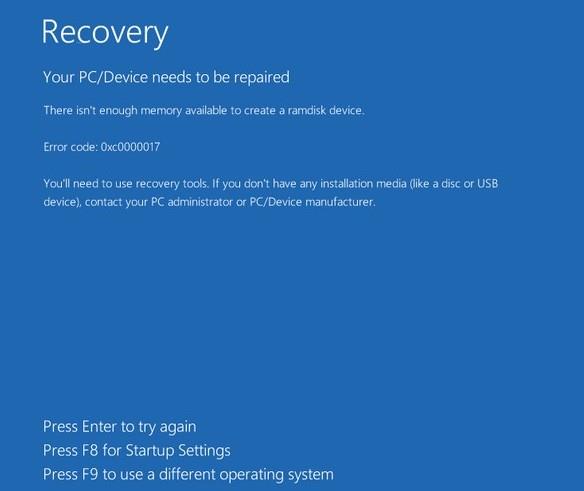
Fejlmeddelelse 0xc0000017 på Windows 10
Derfor blokerer det Random Access Memory (RAM) fra at være et midlertidigt datalager. Det er derfor, fejlmeddelelsen siger, at der ikke er nok hukommelse til at oprette en ramdisk-enhed eller midlertidigt blokerer brugeren fra at opdatere softwaren.
Sådan rettes fejl 0xc0000017 på Windows 10
Fordi du ikke kan fortsætte med at starte op i computeren, skal du trykke på F8 for at åbne Startindstillinger. I indstillingerne på skærmen skal du vælge "Aktiver sikker tilstand med kommandoprompt" .
Når du har adgang til fejlsikret tilstand , skal du bruge BCDEdit til at slette dårlige hukommelsesdele. BCDEdit er et kommandolinjeværktøj til styring af Boot Configuration Data (BCD). Trinene er som følger:
Trin 1 : Åbn kommandoprompt
Trin 2 : Indtast bcdedit /enum all , og tryk på Enter
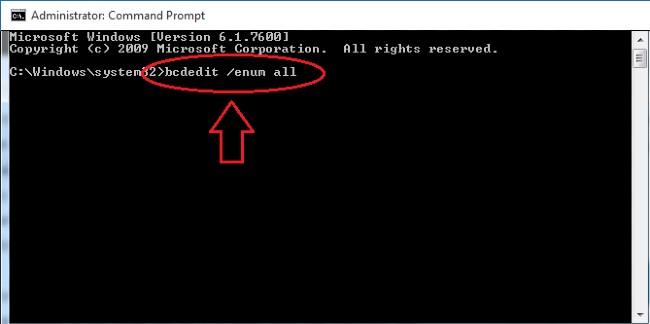
Trin 3 : En liste med placeringen af dårlig hukommelse vises, og du kan slette disse dårlige hukommelser
Trin 4 : For at slette dårlig hukommelse skal du indtaste kommandoen bcdedit /deletevalue {badmemory} badmemorylist og trykke på Enter
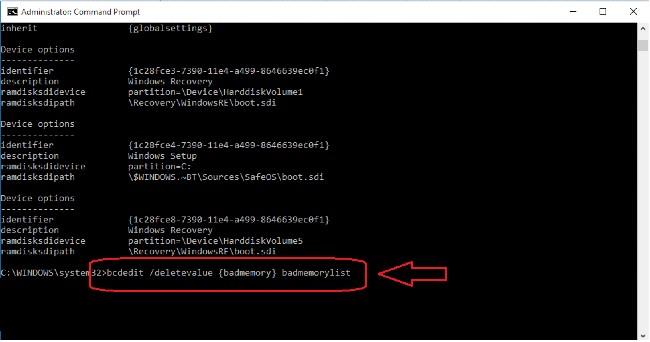
Trin 5 : Nu kan du afslutte og genstarte din computer og fuldføre Windows-opdateringsprocessen.
Når du sletter al dårlig hukommelse, vil Windows have nok hukommelse, vil ikke længere være tilstoppet og kan genstarte normalt. Opdateringsprocessen vil også fortsætte som forventet.
Forhåbentlig vil denne guide fra Quantrimang hjælpe dig med at rette fejlen 0xc0000017.
Kiosktilstand på Windows 10 er en tilstand til kun at bruge 1 applikation eller kun få adgang til 1 websted med gæstebrugere.
Denne vejledning viser dig, hvordan du ændrer eller gendanner standardplaceringen af kamerarullemappen i Windows 10.
Redigering af værtsfilen kan medføre, at du ikke kan få adgang til internettet, hvis filen ikke er ændret korrekt. Den følgende artikel vil guide dig til at redigere værtsfilen i Windows 10.
Ved at reducere størrelsen og kapaciteten af billeder bliver det nemmere for dig at dele eller sende dem til nogen. Især på Windows 10 kan du batch-ændre størrelsen på billeder med nogle få enkle trin.
Hvis du ikke behøver at vise nyligt besøgte varer og steder af sikkerheds- eller privatlivsmæssige årsager, kan du nemt slå det fra.
Microsoft har netop udgivet Windows 10 Anniversary Update med mange forbedringer og nye funktioner. I denne nye opdatering vil du se en masse ændringer. Fra Windows Ink stylus-understøttelse til Microsoft Edge-browserudvidelsesunderstøttelse er Start Menu og Cortana også blevet væsentligt forbedret.
Ét sted til at styre mange operationer direkte på proceslinjen.
På Windows 10 kan du downloade og installere gruppepolitikskabeloner til at administrere Microsoft Edge-indstillinger, og denne vejledning viser dig processen.
Dark Mode er en mørk baggrundsgrænseflade på Windows 10, der hjælper computeren med at spare batteristrøm og reducere påvirkningen af brugerens øjne.
Proceslinjen har begrænset plads, og hvis du regelmæssigt arbejder med flere apps, kan du hurtigt løbe tør for plads til at fastgøre flere af dine yndlingsapps.









